Cómo compartir contenido StumbleUpon través de las redes de medios sociales
Es un mundo socialmente conectado en que vivimos, ¿no? Así que, por supuesto, usted querrá compartir su contenido StumbleUpon con todos tus amigos a través de las distintas redes de medios sociales - incluso aquellos amigos que aún no se han unido al gigante StumbleUpon.
Conteúdo
Es tan fácil de compartir con todos tus amigos de las redes sociales, también. Y StumbleUpon no discrimina cuando se trata de que la red social de los medios de comunicación que puede utilizar: Desde dentro de las fronteras de StumbleUpon, usted puede compartir su tropiezo a través de Facebook, Twitter o LinkedIn. Para compartir un tropiezo a través de Facebook, haga lo siguiente:
Haga clic en el icono de Facebook o el icono de Compartir en la parte superior izquierda de la pantalla o en el StumbleBar.
Si hace clic en el icono de Facebook, verás una ventana abierta. La dirección URL o sitio web estará presente en esta ventana, junto con el título o el título de la página en particular que usted está compartiendo.
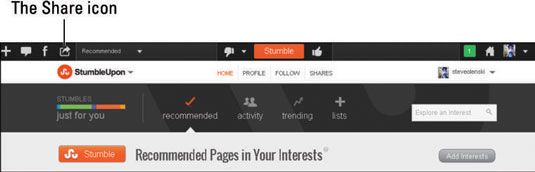
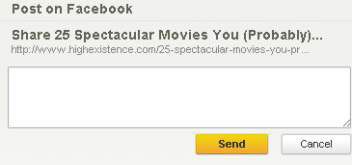
(Opcional) Si lo desea, añada un mensaje para acompañar su publicación línea de tiempo.
Haga clic en Enviar.
Su Compartir (junto con cualquier mensaje opcional) sigue su camino a su Timeline de Facebook.
Si hace clic en el icono Compartir (ya sea en la parte superior de la pantalla o en el StumbleBar), se abre una ventana más genérico.
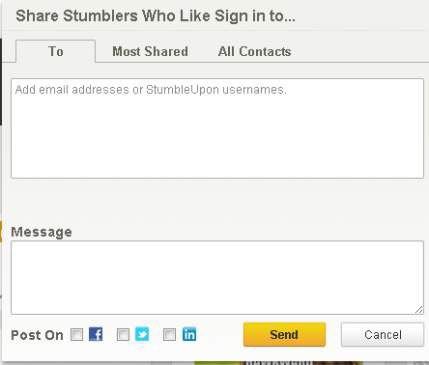
A partir de ahí, haga clic en el icono de Facebook en la parte inferior izquierda para acceder a la ventana de la cuota de Facebook.
Para compartir un tropiezo a través de Twitter o LinkedIn, haga clic en el icono de Compartir en la parte superior de la pantalla o StumbleBar, haga clic en el icono de Twitter o LinkedIn (o ambos), añada un mensaje (si se desea) en la ventana que aparece y, a continuación, haga clic en Enviar.
Mantenga su intercambio a través de las redes sociales en una manejable nivel- no desea sobrecargar sus amigos y familiares con demasiada información.
Cómo conectar o desconectar las redes sociales de cuentas StumbleUpon
Puede llegar un momento en el que deseas " el enlace " o " desvincular " uno o más de sus medios de comunicación social, las cuentas de su cuenta StumbleUpon. Por ejemplo, es posible que acaba de unirse a LinkedIn y ahora quieren conectarla a tu cuenta de StumbleUpon.
O usted puede decidir que desea desconectar su cuenta de Twitter desde su cuenta StumbleUpon porque quieres mantenerlos separados.
Cómo agregar y / o eliminación de un enlace desde su cuenta StumbleUpon a una cuenta de medios de comunicación social es bastante simple, que requiere sólo unos sencillos pasos:
Inicie sesión en su cuenta de StumbleUpon en StumbleUpon.com.
Haga clic en la flecha hacia abajo (ya sea en la esquina superior derecha de la pantalla, al lado de su foto de perfil en la StumbleBar, o junto a tu foto de perfil en StumbleUpon.com) y seleccione Configuración en el menú desplegable que aparece.
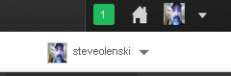
En la nueva pantalla que aparece, haga clic en el enlace de Cuentas Conectado.
Sin embargo, aparece otra ventana nueva.
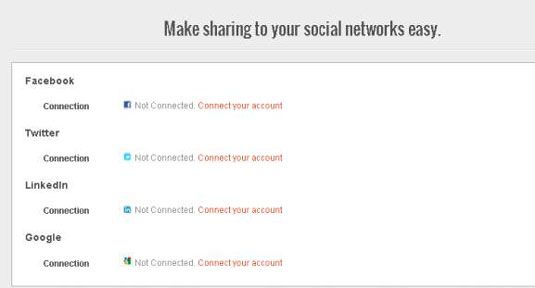
Para conectar una cuenta de medios de comunicación social, simplemente haga clic en el enlace de conectar su cuenta.
Para cada red de medios sociales que desea conectarse a su cuenta de StumbleUpon, se le pedirá a la cuenta para cada red por separado.
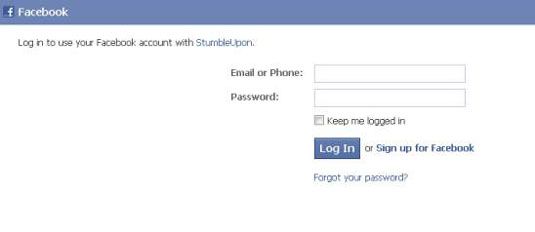
Para desvincular su cuenta StumbleUpon de una de sus cuentas de redes sociales, simplemente haga clic en su enlace Desvincular asociado.
Cómo compartir o desactivar la actividad automática compartir a Facebook
Si se va a echar un vistazo a la ficha Cuentas Connected en su página de Perfil, verías una opción en Facebook que dice: " Agregar a mis actividades a Facebook Cronología ".
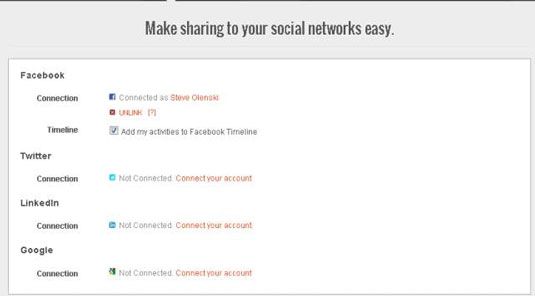
Al mantener la casilla de verificación seleccionada, automáticamente va a compartir toda tu StumbleUpon gustos y Adiciones directamente en tu Facebook Línea de tiempo. Para detener este intercambio automático de sus gustos y acciones, simplemente desactive la casilla de verificación. (Es posible que aparezca una ventana emergente aparece con el mensaje " ajuste guardado " - simplemente haga clic en Aceptar para continuar).





